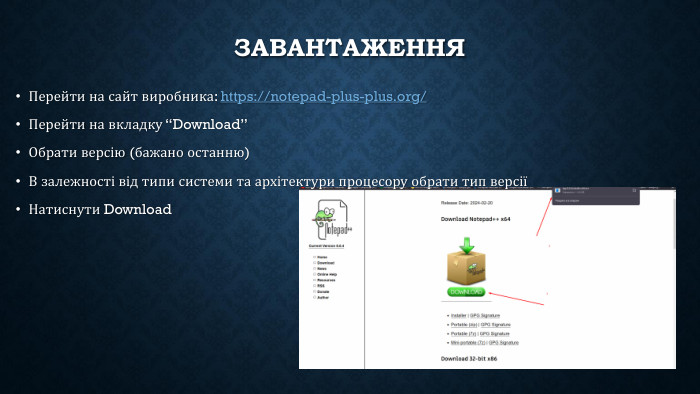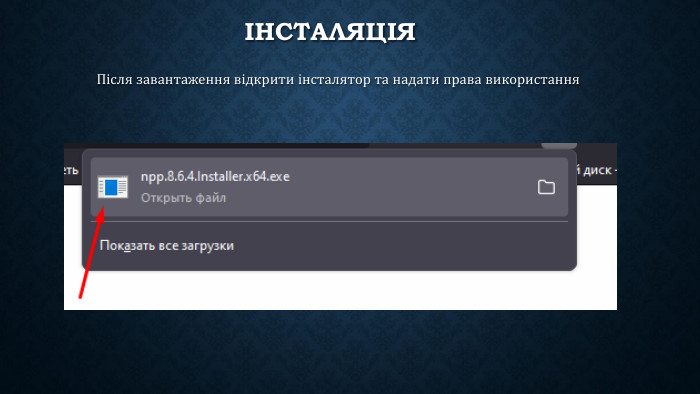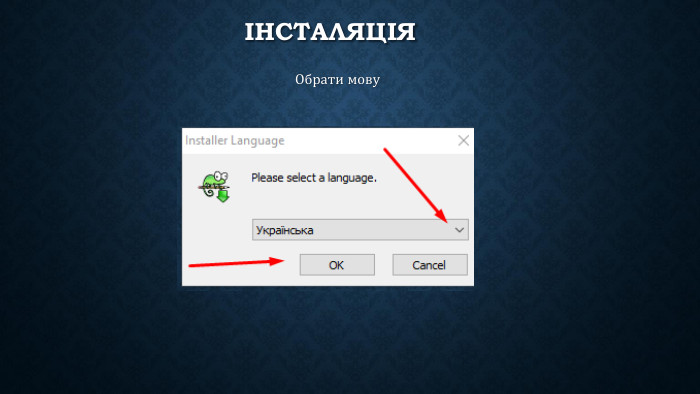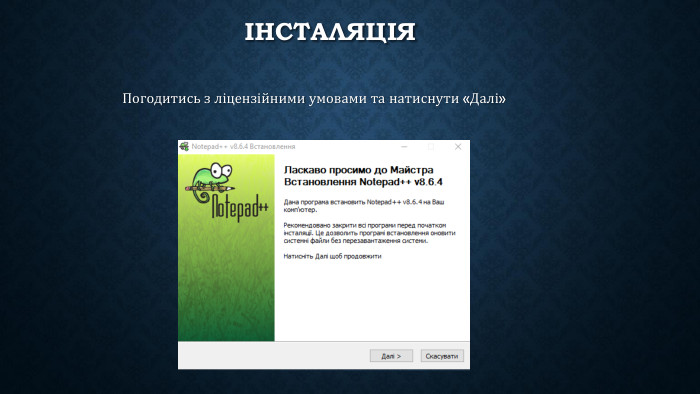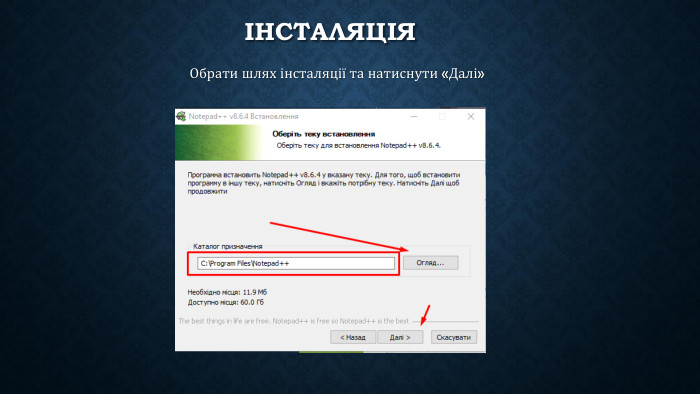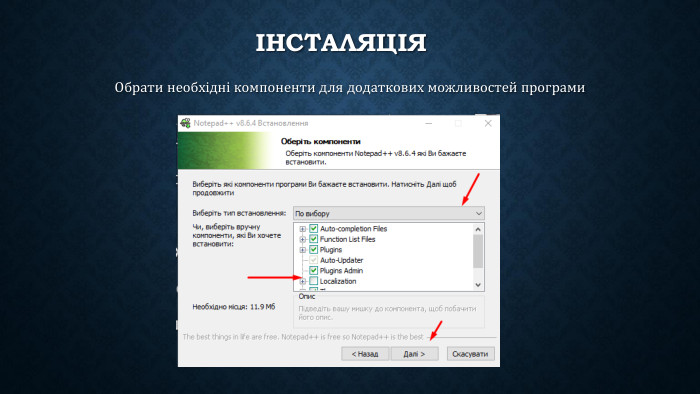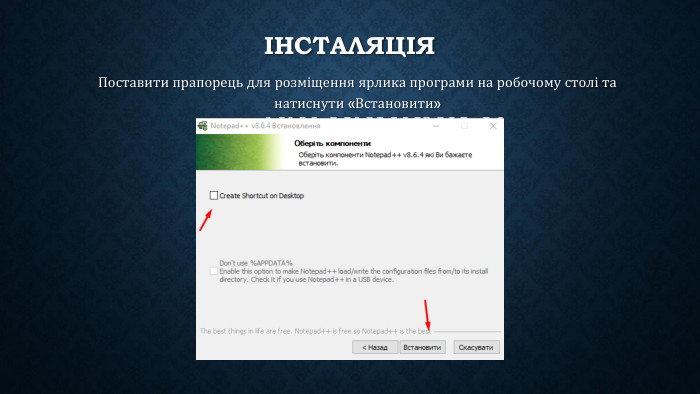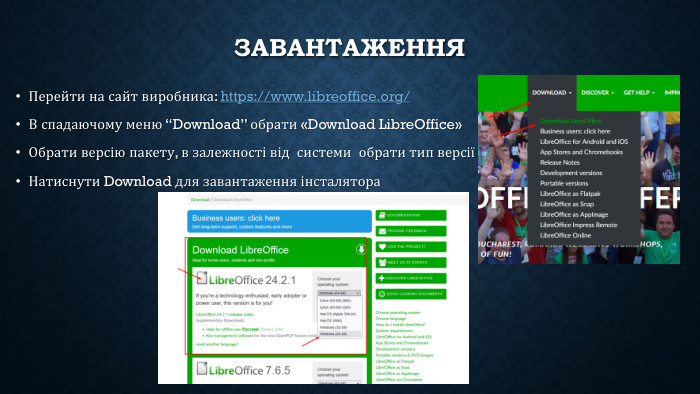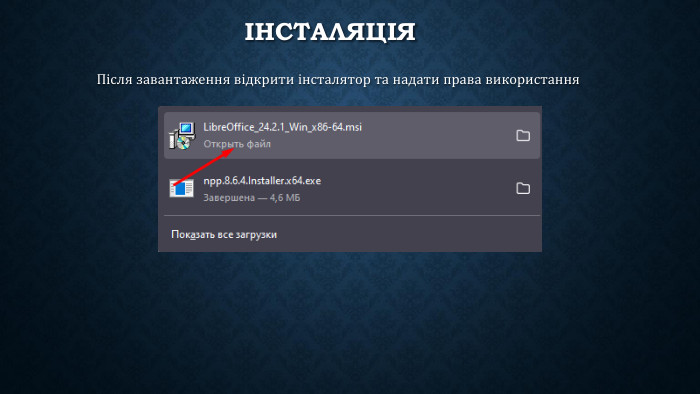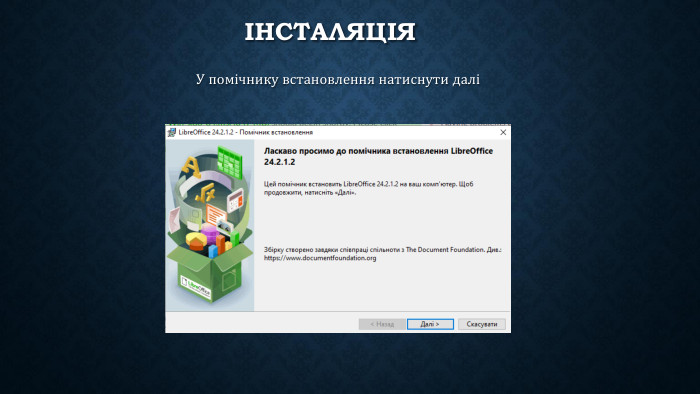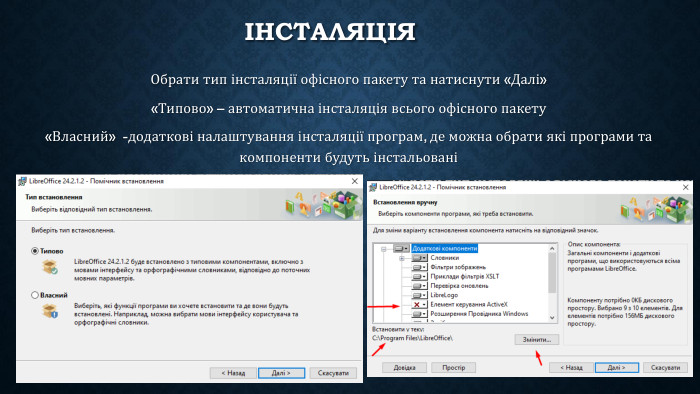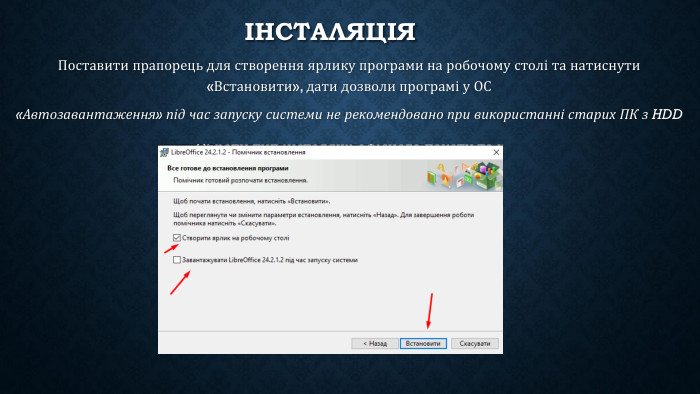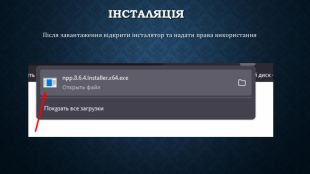Презентація. Завантаження та інсталяція текстового редактору/процесору
Про матеріал
Допоміжна презентація до уроку. Тема: Завантаження та інсталяція текстового редактору/процесору. Можливо використовувати для окремої части практичної роботи. Перегляд файлу
Зміст слайдів


Безкоштовний сертифікат
про публікацію авторської розробки
про публікацію авторської розробки
Щоб отримати, додайте розробку
Додати розробку